Küldjön bárhová - egyszerű küldése nagy fájlok küldése az interneten vagy a Windows, Android, iOS, Mac OS és Linux eszközök között

- 1075
- 181
- Orosz Ákos
Ha el kellett küldenie valakinek egy nagy fájlt az interneten keresztül, vagy gyorsan áthelyeznie a fájlt a két eszköz között, ehhez különféle lehetőségek vannak, amelyekről a cikk már közzétette a webhelyen, hogyan lehet nagy fájlokat küldeni az interneten. Az egyik legkényelmesebb módszer az INGYENES Elküldés:.
Ebben a felülvizsgálatban, amely arról szól, hogyan lehet használni a Különböző operációs rendszerekkel rendelkező eszközöket, a Szolgáltatás által kínált nagy fájlok küldésének módszereiről és a hasznos további információkról.
- A küldés bárhol fájlátvitel használata
- Küldés és fogadás küldése bárhol fájlok telepítése nélkül egy alkalmazás telepítése nélkül
Küldje el bárhol a fájlátvitelt
A Küldés bárhol alkalmazás ingyenesen elérhető az összes közös operációs rendszerhez - Windows, Mac OS, Linux, Android és iOS. Van néhány további lehetőség is, például plugin az Outlook számára. Az alkalmazást a hivatalos Android és iOS üzletekben, vagy a HTTPS: // SMINTY HATÁSOS HATÁROZÁSBAN találhatja meg.Com/fájl-transzfer
Az alkalmazás telepítése után a szükséges eszközre azonnal elkezdheti a fájlok átvitelét. Regisztráció nélkül egy ilyen program és az azt követő fájl kézhezvétele a következőképpen fog kinézni (ebben az esetben a fájlméret nem lesz korlátozás):
- Indítsa el a Küldést az eszköz bárhol, ahonnan a fájl továbbítja. Az alábbi képen - ez az Android eszköz. A „Küldés” lapon válassza a (hosszú megtartást az Android esetében) fájlokat, amelyeket el kell küldeni. Vigyázzon az alkalmazásablak tetején lévő kategóriák fülére - ha a küldött fájl nem vonatkozik a fényképekre, a videókra, az audio és az alkalmazásokra, görgessen a "Fájlok" szakasz végére, hogy bármely fájlt válasszon ". Elegendő lesz a számítógépen, hogy a fájlokat a "Küldés" szakaszba (küldje), vagy kattintson a "Plus" gombra, és válassza a Fájlokat a kívánt mappák küldéséhez.

- A fájl kiválasztása után kattintson a "Küldés" gombra. A 6 számjegyű kódot és a 10 percig ható QR -kódot automatikusan generálják, amelyet egy másik eszközön történő fogadáshoz kell használni.
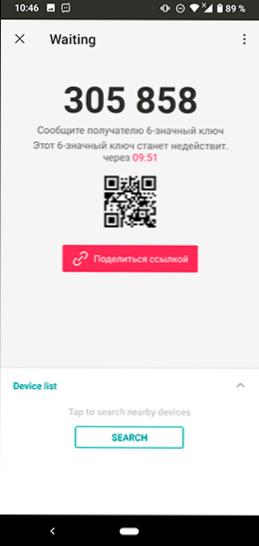
- Egy másik eszközön: Ha ez a mobil eszköz, nyissa meg a „Get” részt az alkalmazásban, és írja be a kódot (vagy ha a közelben van, távolítsa el a QR -kódot), és ha a számítógépen bárhol megkapja a Küldésen, írja be a Kód a Recive szakaszban (GET).

- A fájllista megjelenik a nyugtához (nem lehet mindent kiválasztani), és csak a "Letöltés" gomb (letöltés "(letöltés) megnyomásával marad, hogy megkapja a fájlt.
- A "Share Link" funkció használatához (ha használja, a fájl betöltve van a Sent Anywhere Serverbe, és 48 órát tárol, az ingyenes verzió korlátozása 10 GB -os) fiókja. Ezt megteheti a mobil alkalmazás "Link" szakaszában, és programja egy számítógépen vagy laptopon.
Az 1-4.
Felhívjuk figyelmét: A „Küldés” fő képernyőn megjelenő Android küldési verziójában van egy kapcsoló a tetején - ha bekapcsolja, akkor a küldést a Wi -FI közvetlenül a következő eszköz között lehet végrehajtani ilyen típusú sebességváltó. Gyorsabb lehet, és nem igényel hozzáférést az internethez, de semmilyen eszközön nem működik.
Fájlok küldése és fogadása bárhová küldeni, alkalmazás telepítése nélkül
A webhely főoldala bárhová küldi a https: // küldést.Com/ Lehetővé teszi, hogy fájlokat küldjön és fogadjon el anélkül, hogy egy programot számítógépre vagy alkalmazásra telepítené egy mobil eszközre, azaz online egy böngészőben. Ez akkor hasznos lehet, ha egy fájlt küld, aki fájlt nem akarja telepíteni, vagy csak egy nagy fájlt küld el.
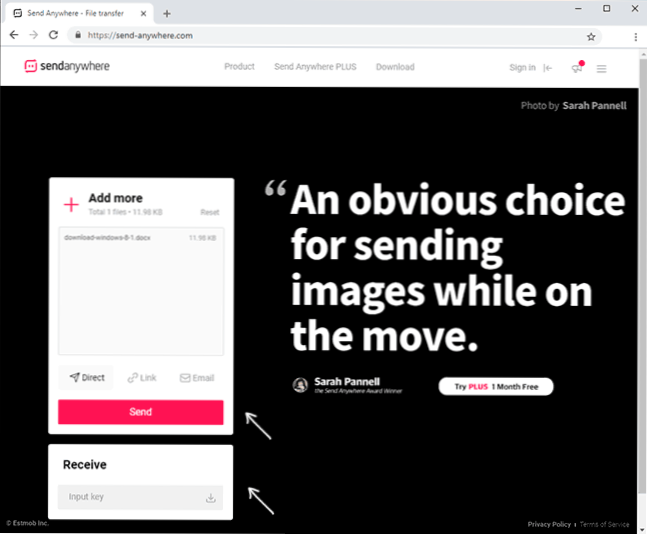
Ne feledje, hogy a fájlok küldésére és fogadására szolgáló panel nem jelenik meg a hivatalos webhely mobil verziójában, azonban ha a mobil böngészőben megteheti a PC verzióját (például ezt megteheti a Google Chrome -ban és iPhone menü), megjelenik és működni fog.
- « Kali Linux grafikus interfész a Windows 10 WSL2 -hez (Windows alrendszer a Linuxhoz)
- Hogyan lehet letiltani a késleltetést, mielőtt a programokat a Windows 10 bejáratánál betölti a programok elindítása előtt »

